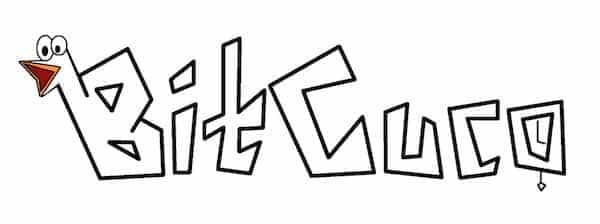Hola amigos, el día de hoy estaremos hablando de Bodhi Linux, un derivado de Ubuntu que se enfoca en el minimalismo y la performance general.
Sabemos que en el mundo GNU/Linux encontraremos gran variedad de distribuciones, sobretodo basadas en Ubuntu.
Entonces, ¿porque escribir de una distribución basada en Ubuntu? La respuesta a esta pregunta es muy simple. Bodhi Linux nos ofrece un sistema enfocado en el minimalismo y el bajo consumo de recursos, con una base LTS y un diseño propio y exclusivo.
A lo largo de la nota nos adentraremos en Bodhi Linux, su historia y el sistema a detalle. Comencémos.
Bodhi Linux: un breve resumen de su historia
Bodhi Linux nace hace aproximadamente una década y libera su primer versión en el año febrero del 2011. Desde sus comienzos, la idea de sus desarrolladores fue crear una distribución minimalista y de bajo consumo.
Esto se mantiene hasta el día de hoy, teniendo como resultado una distribución con una base robusta y agregados que la hacen una excelente opción para equipos antiguos o de muy bajos recursos.
En el medio de su historia, Bodhi Linux tuvo algunos impasse, como el abandono del proyecto por parte de los miembros. De todas formas, al cabo de poco tiempo, esta situación cambio y su desarrollo se encuentra activo.
Requerimientos e Instalación de Bodhi Linux
Bodhi Linux ofrece diferentes imágenes de instalación para descargar de acuerdo al uso y plataforma. Las mismas son:
Standard
Es la plataforma estandar para equipos y estaciones de trabajo creados en la última decada. Es solo compatible con 64 bits. No ofrece actualizaciones de kernel al usuario.
HWE
Esta release es conocida como Hardware Enablement. Al igual que la estandar, soporta hardware de 64 bits creado en la última decada pero tenemos actualizaciones de kernel para soportar hardware mas moderno. Esta versión posee actualmente el kernel 5.4.X LTS.
Legacy
Esta versión es solo para 32 bits. Posee un kernel versión 4.9 optimizado para equipos de mas de 15 años. Este kernel no posee la extensión PAE (para mas de 4GB de memoria), lo cual no es soportado por algunos procesadores Pentium M, Pentium Pro y Celeron.
AppPack
Esta edición es para 64 bits y provee el software de las otras imágenes con el plus adicional de otras aplicaciones. Dentro de esas aplicaciones extra podemos encontrar a Mozilla Firefox, GIMP, la suite ofimática Libreoffice, entre otros.
Requerimientos de Instalación
Los requisitos mínimos de instalación según la página web oficial son los siguientes:
Minimos:
- Procesador de 32 bits, 500MHz (No PAE)
- 512MB de memoria RAM
- 5GB de espacio en disco
Recomendados:
- Procesador de 64 bits, 1.0GHz
- 786MB de memoria RAM
- 10GB de espacio en disco
Instalación de Bodhi Linux
Los pasos son simples ya que utiliza el instalador Ubiquity de Ubuntu. Los pasos a seguir son los siguientes:
- Selección de idioma
- Elegir la distribución del teclado
- Actualizaciones y otro software: nos preguntará si queremos descargar las actualizaciones del sistema y agregar formatos multimedia adicionales, siempre y cuando dispongamos de una conexión a internet.
- Particionado del disco, que puede ser completamente automatizado o manual. Para realizarlo manualmente les recomiendo leer la nota donde indicamos las consideraciones a tener en cuenta.
- Configuración regional
- Creación del usuario
Una vez completada la instalación, reiniciaremos y removeremos el medio de instalación.
Primeros pasos en Bodhi Linux
Al iniciar nuestro sistema nos encontraremos con lo que caracteriza a Bodhi Linux: Moksha Desktop. Moksha es un administrador de ventanas derivado del entorno Enlightenment.
Las primeras versiones de Bodhi Linux venían con Enlightenment, pero debido a problemas encontrados entre las versiones E17 y E19, y su compatibilidad, decidieron crear su propio administrador de ventanas. Se basa en Enlightenment 17 y aporta mejoras gráfica, corrección de bugs y nuevas funciones.
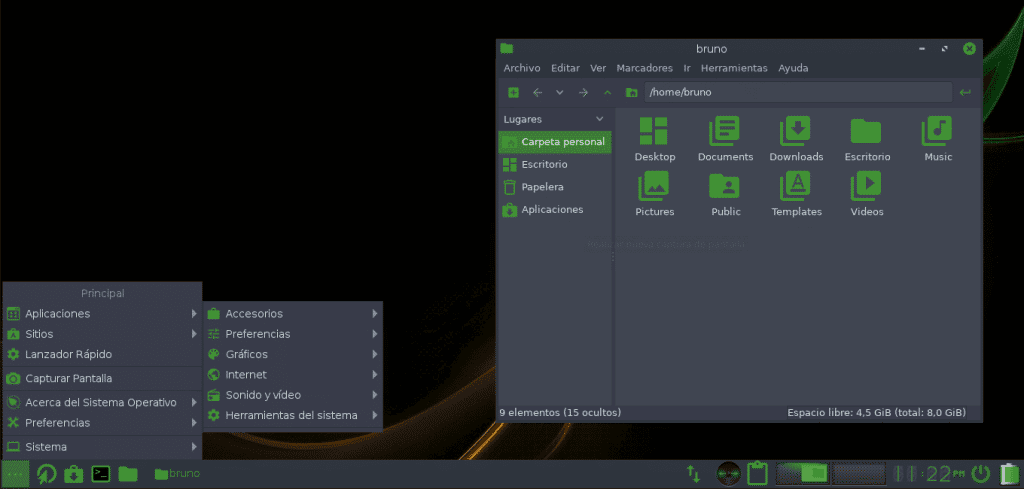
Para esta instalación hemos utilizado la imagen base HWE. La selección de software es realmente pequeña y se limita a Leafpad como editor de texto, PCManFM como administrador de archivos, Synaptic para la administración gráfica del software, entre otros.
Lo primero que debemos hacer, dado que por default Moksha Desktop esta en inglés, es pasarlo al idioma español. Para esto, lo que debemos hacer es lo siguiente:
- Ir al menú inicio – Settings – Modules.
- Dirigirnos a la pestaña Settings dentro de Modules y habilitar el modulo de idioma, seleccionándolo y presionando en Load.
- Por último, iremos nuevamente a inicio – Settings – Settings Panel e iremos a la pestaña Language. Allí cambiaremos todo a idioma español. Nuestro entorno se recargará solo con el idioma español.
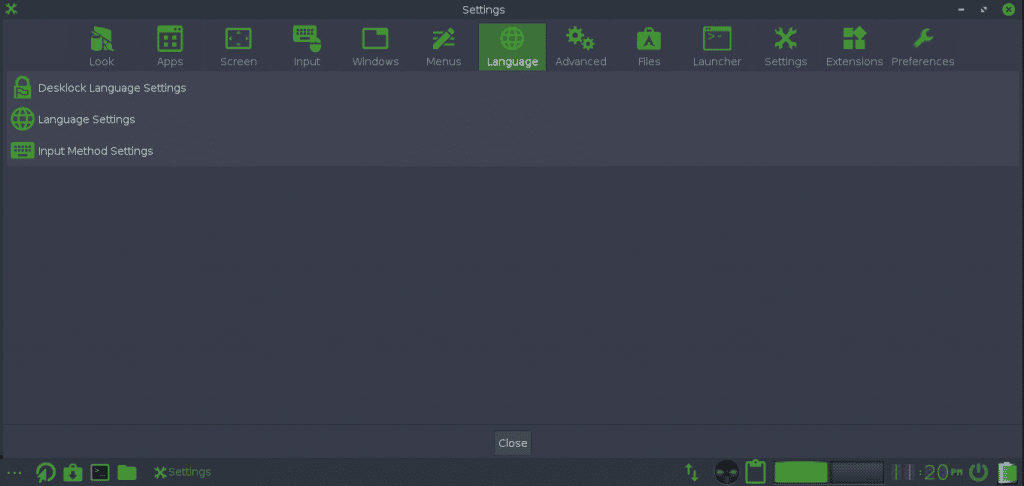
A esta altura ya habremos notado la ligereza de Bodhi Linux y el administrador de ventanas Moksha. Si probaron otros entornos ligeros como Antix se sentirán muy cómodos, pero con la diferencia de tener un administrador mas atractivo gráficamente.
El consumo es realmente bajo, como pueden apreciar en la siguiente captura de pantalla.
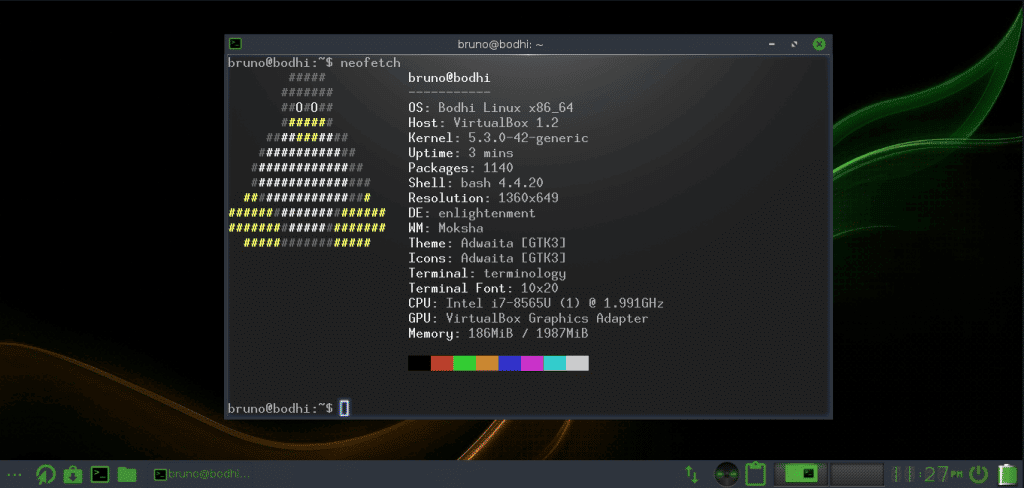
Otro diferencial que nos ofrece Bodhi Linux es el AppCenter. Básicamente al abrirlo iniciará una instancia del navegador Gnome Web que nos dirigirá a la sección web del AppCenter. El AppCenter en si mismo es un helper para que podamos instalar las aplicaciones con un solo click. Lo que hace es facilitarnos la instalación de aplicaciones.
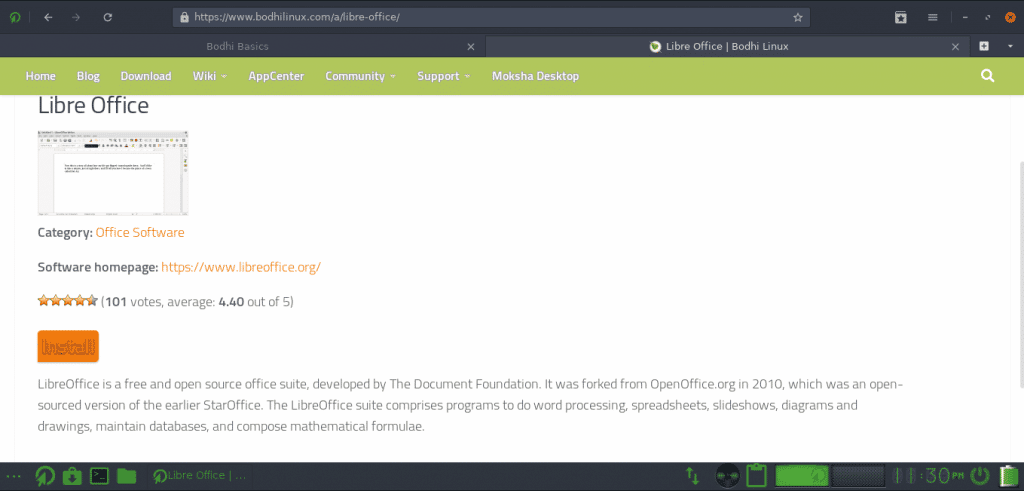
Vale destacar que la versión actual de Bodhi Linux esta basada en Ubuntu 18.04 LTS. Esto significa que todo el software disponible para Ubuntu también están disponibles para Bodhi Linux desde Synaptic o mediante apt en linea de comandos.
Pensamientos Finales
Bodhi Linux me ha gustado realmente. Ofrece una experiencia realmente minimalista y atractiva gráficamente, lo cual a veces cuesta encontrar. La selección base de paquetes es tal cual su nombre, BASE. Por lo cual el software que necesiten deberán agregarlo manualmente o utilizar la imagen de instalación AppPack.
Espero esta nota haya sido de su agrado. No olviden dejar sus experiencias en los comentarios. Hasta la próxima!